1. iptime 외부 포트 차단됨
최근 iptime CAM(iptime C200E)를 구입하고 설치 및 App 설정까지 진행하는 것을 안내드렸습니다.
내부 네트워크 망에서 APP을 통해 정상적으로 홈캠 영상 확인이 가능하고 NAS에서도 정상적으로 녹화영상이 잘 저장됩니다. 보통은 여기까지만 진행했다면 크게 문제없이 언제어디서든 캠이 설치된 곳의 영상을 확인할 수 있을 것이라고 생각하면 됩니다.
하지만 내부 네트워크 망이 아닌 LTE나 5G를 이용하여 캠 영상을 확인하고자 할때 접속이 안되는 경우가 있습니다.
바로 HTTP, RTSP 의 외부포트가 차단되어 외부에서 해당 홈캠으로 접근할 수 없기 때문입니다.
아래 iptime C200E 관리자 주소로 들어가서 [카메라 정보]를 확인해봐야 합니다.

- RTSP 외부 주소를 보면 외부포트 '21010'의 포트 차단되었다고 표기됩니다.
- HTTP 외부 주소도 마찬가지로 외부포트 '22010'의 포트 차단되었다는 것을 확인할 수 있습니다.
외부 주소(외부포트)는 차단되었지만 내부 주소(내부포트)는 "포트 차단됨"이라고 표기되어 있지 않습니다.
그렇다는 것은 내부 포트는 정상이지만 외부 포트만 차단되어 있다는 이야기입니다.
2. 무선 공유기의 포트포워드 설정
- 통신사에서 제공하는 무선공유기나 iptime 등 별도 구매한 공유기 설정에서 포트포워드 설정/등록해야 합니다.
- 보통 인터넷 라인 - 무선 공유기 - 홈캠(무선) 형식으로 연결이 되어 있기때문에 무선 공유기 포트포워드 설정을 통해 외부 접근을 할 수 있도록 해야 합니다.
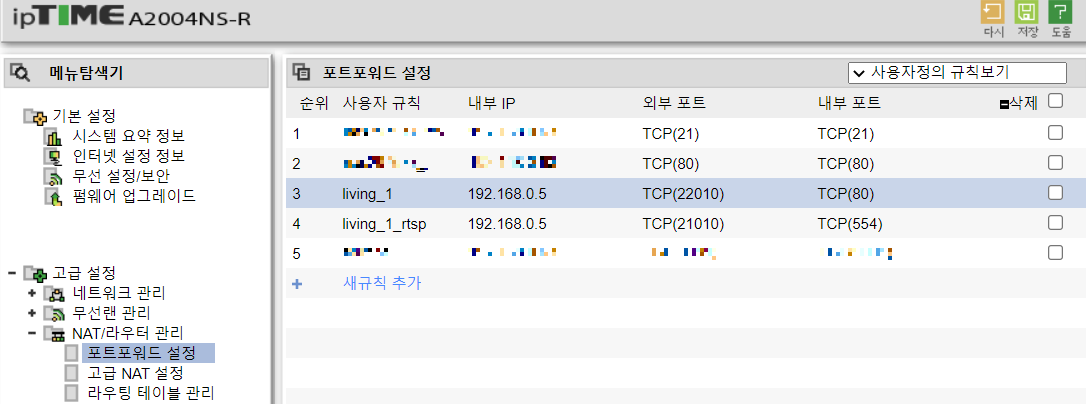
- 포트포워드 설정에서 홈캠(iptime C200E)에서 표기된 웹관리(HTTP) 외부 포트, 내부포트 설정을 합니다.(3번째 라인)
- 또 RTSP 외부포트, 내부포트 설정을 합니다.(4번째 라인)
- 외부 포트와 내부 포트 번호는 홈캠(iptime C200E) 관리자 페이지로 들어가면 자동 설정으로 표기되어 있어 확인 가능합니다.
보통 공유기에서 포트포워드를 설정하면 정상적으로 외부포트가 개방되어야 정상입니다. 하지만 아래와 같이 여전히 포트가 열리지 않고 차단되는 경우가 있습니다.

그 원인은 인터넷 라인으로 부터 바로 공유기로 연결되어 있다고 생각하지만 공유기 앞단에 통신사 게이트웨이 장비가 하나 더 있기 때문입니다.
3. 외부 포트 차단됨 문제 해결 방법
1) 통신사에서 설치한 게이트웨이 장비 찾기
2) 게이트웨이 장비에 접속하여 포트포워드 설정
3) 무선공유기 포트포워드 설정
4) iptime C200E(홈캠) 관리자 페이지에서 내부/외부포트 설정
1) 우선 통신사에서 설치한 게이트웨이 장비를 찾아야 합니다.
위치는 건물마다 다를 수 있겠지만 최근 아파트의 경우 신발장을 열어보면 단자함이 있습니다. 그 단자함에 통신사의 게이트웨이 장비가 하나 위치해 있습니다.
- LG U+ 기준으로 HGWD-1G라는 게이트웨이 장비입니다.

처음 인터넷 설치 시 통신 설치 기사분께서 해당 장비를 단자함에 넣어두시는데 사용자들은 잊어버리고 있는지 없는지 모르게 생활합니다. 사실 눈에 보이지 않으니 이 장비가 있는지도 어떤용도로 있는지도 모릅니다.
2) 게이트웨이에 접속하여 포트포워드 설정
- 포트포워드 설정을 위해 이 게이트웨이의 IP주소로 접속을 합니다.
- 게이트웨이 IP주소와 비밀번호는 장비 뒷편에 있습니다. 보통 IP주소는 192.168.219.1 이고 비밀번호는 그 바로 옆에 기재되어 있습니다.
- 접속 후 [네트워크 설정] - [NAT 설정] 메뉴로 이동합니다.
- [포트포워드] 탭에서 [추가]버튼을 눌러 포트포워드할 포트(외부포트, 내부포트)를 입력합니다.
2-1) iptime C200E 웹관리(HTTP)의 외부포트와 내부포트 설정을 합니다.
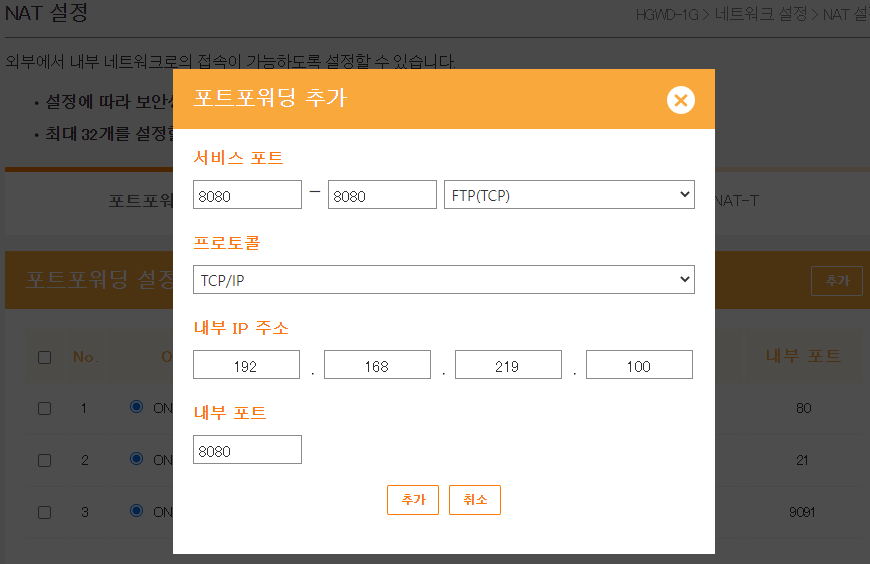
- 서비스포트 : 외부포트(iptime C200E에서 자동 설정되는 20,000번대의 포트번호로 개방되지 않아 내부포트와 동일하게 새로운 포트를 설정하였습니다.)
- 내부IP주소 : 무선 공유기의 [외부IP주소]를 확인하여 입력합니다.

- 내부포트 : 내부포트(기존에 80을 다른곳에 쓰고 있기 때문에 새로운 포트를 지정합니다. 알기쉽게 8080으로 설정하고 외부포트도 8080으로 설정합니다.)
2-2) iptime C200E RTSP의 외부포트와 내부포트 설정을 합니다.

- 서비스포트 : RTSP 외부포트(554로 내부,외부 포트 설정)
- 내부 포트 : 554로 설정
3) 무선공유기 포트포워드 설정
통신사 게이트웨이에서 포트포워드를 설정하였다면 이제 무선공유기(통신사 공유기 또는 iptime 공유기 등 별도 공유기)에서 포트포워딩을 게이트웨에서 설정한 내부/외부포트와 동일하게 설정합니다.

- 포트포워드 설정에서 iptime C200E의 웹관리(HTTP)용 외부 포트, 내부포트 설정을 합니다.(내부/외부포트 8080)
- 또 iptime C200E의 RTSP 포트 설정을 합니다.(내부/외부포트 554 설정)
4) iptime C200E(홈캠) 관리자 페이지에서 내부/외부포트 설정
마지막으로 홈캠 관리자 페이지에서 HTTP와 RTSP 내부포트, 내부포트를 앞서 게이트웨이와 공유기에서 설정한 포트로 설정해 줍니다.
4-1) 웹관리(HTTP) 내부 포트, 외부포트를 8080으로 설정

4-1) 웹관리(HTTP) 내부 포트, 외부포트를 554로 설정

여기까지 설정을 하게되면 외부에서도 접근이 가능합니다. 핸드폰 wifi를 끄고 LTE/5G로 홈캠 App을 접속을 해보면 외부에서도 접속이 잘 되는 것을 알 수 있습니다.
많은 도움이 되셨기를 바랍니다.
'일상 정보 > IT-인터넷 정보' 카테고리의 다른 글
| 주민등록번호 변경신청 온라인 신청 방법 (0) | 2022.10.06 |
|---|---|
| 구글 애드센스 자동광고와 수동광고 설정 방법 (0) | 2022.09.27 |
| iptime CAM (C200E)와 나스 (NAS2DUAL) 연결 (0) | 2022.09.01 |
| 아이피타임 나스(iptime NAS2DUAL) 속도느림 문제점 (3) | 2022.08.17 |
| 네이버 단체회원 가입(부제 : NAVER 공유 계정 만들기) 방법 (0) | 2022.08.12 |




댓글